Como recuperar o acesso ao disco rígido, corrigir o erro de não conseguir abrir o disco rígido

Neste artigo, mostraremos como recuperar o acesso ao seu disco rígido em caso de falha. Vamos acompanhar!
Ao baixar um arquivo Excel da internet, o formato da tabela pode não corresponder aos seus requisitos de criação de tabela de dados. Nesse caso, você pode limpar a formatação da tabela no Excel para poder configurar outro formato, se necessário. Há muitas maneiras de remover a formatação de tabela no Excel, siga as instruções no artigo abaixo.
Como remover a formatação de uma tabela do Excel por meio da guia Design
Passo 1:
Você abre a tabela do Excel que precisa de formatação removida. Em seguida, destacamos a área da tabela que precisa de formatação removida e então clicamos no item Design acima.
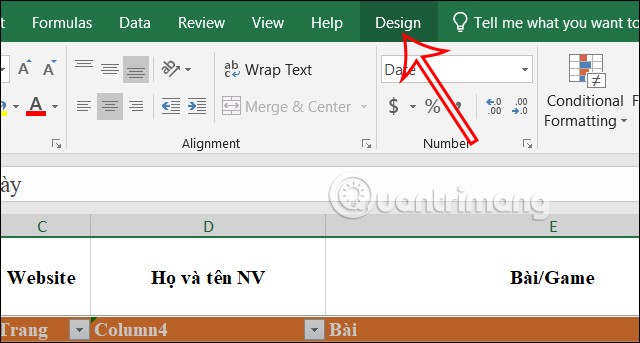
Passo 2:
Em seguida, na seção Estilos de tabela , clique no ícone de seta para exibir o menu de estilos de tabela. Agora você clicará em Limpar para excluir o estilo de tabela.
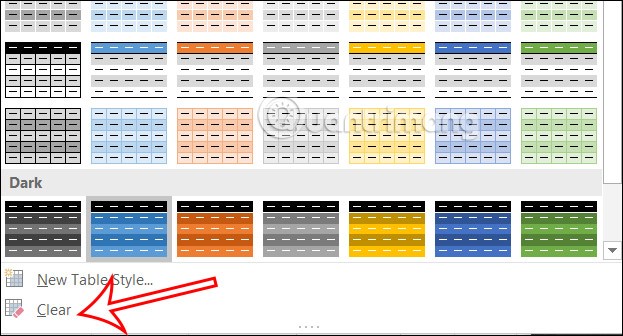
Você verá que o estilo da tabela foi removido, mas a formatação dos dados na tabela ainda foi mantida.
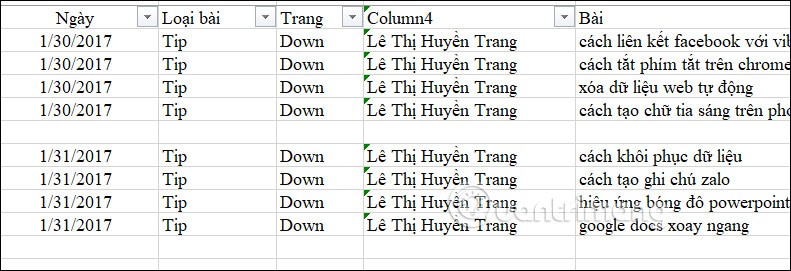
Como remover completamente a formatação de tabelas do Excel
Quando você exclui completamente um formato de tabela do Excel, todos os estilos de tabela e formatação dos dados na tabela também serão completamente excluídos.
Pressionaremos Ctrl + A para selecionar rapidamente a tabela inteira . Em seguida, clique no ícone Limpar no canto, conforme mostrado. Agora você verá algumas opções para remover a formatação de tabelas do Excel, incluindo:
Aqui, clicaremos em Limpar Formatos para remover completamente a formatação da tabela do Excel.
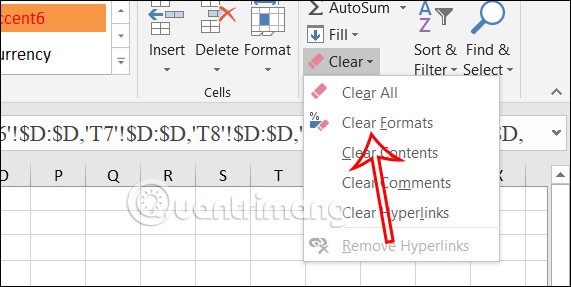
Limpar formatação de tabela do Excel usando área de dados
As áreas de dados do Excel ajudarão você a remover alguns formatos especiais, como ícones de filtros de dados, mantendo os dados na tabela.
Passo 1:
Na interface da tabela do Excel, clique com o botão direito do mouse em qualquer célula da tabela e selecione Tabela na lista exibida . Em seguida, selecione Ajustar para intervalo para alternar para o formato de intervalo de dados.
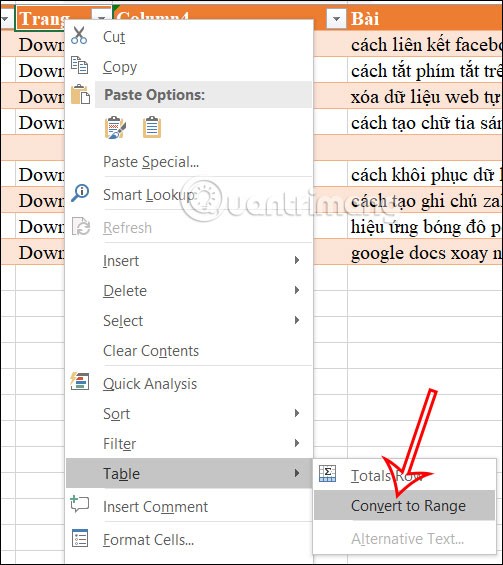
Passo 2:
Uma janela pop-up aparecerá perguntando se você tem certeza de que deseja converter para o formato de zona. Clique em Sim para prosseguir .
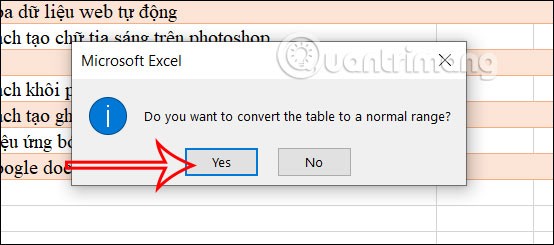
Como resultado, você verá que o ícone do filtro não será mais exibido na tabela.
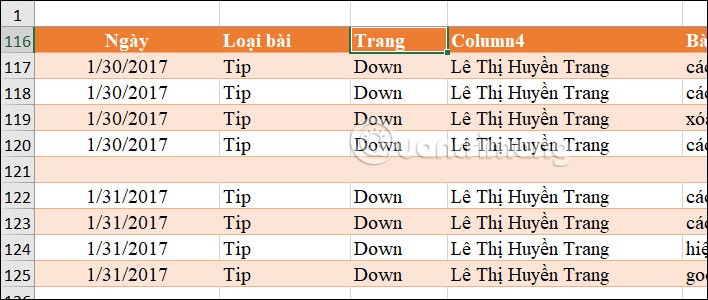
Etapa 3:
Em seguida, clicamos no ícone Limpar e selecionamos Limpar formatos para limpar a formatação na tabela do Excel.
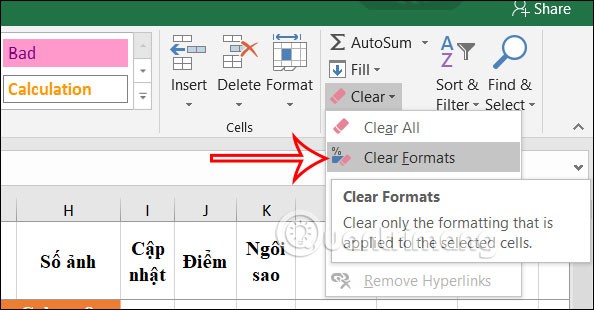
Como remover a formatação de tabela do Excel usando VBA
Quando você executa um comando VBA, todas as personalizações na tabela são executadas automaticamente, incluindo a remoção da formatação da tabela.
Passo 1:
Pressionamos a combinação de teclas Alt + F11 para abrir a interface VBA no Excel. Em seguida, clique com o botão direito do mouse no módulo existente, selecione Inserir e clique em Módulo .

Passo 2:
Exiba a interface para inserir o código VBA de acordo com o conteúdo abaixo.
Sub RemoveFormatAsTable()
Dim tbl As ListObject
' Check if the active cell is within a table
If ActiveCell.ListObject Is Nothing Then
MsgBox "Active cell is not within a table.", vbExclamation
Exit Sub
End If
' Set tbl to the table of the active cell
Set tbl = ActiveCell.ListObject
' Remove the table format
tbl.Unlist
MsgBox "Format as Table removed successfully.", vbInformation
End Sub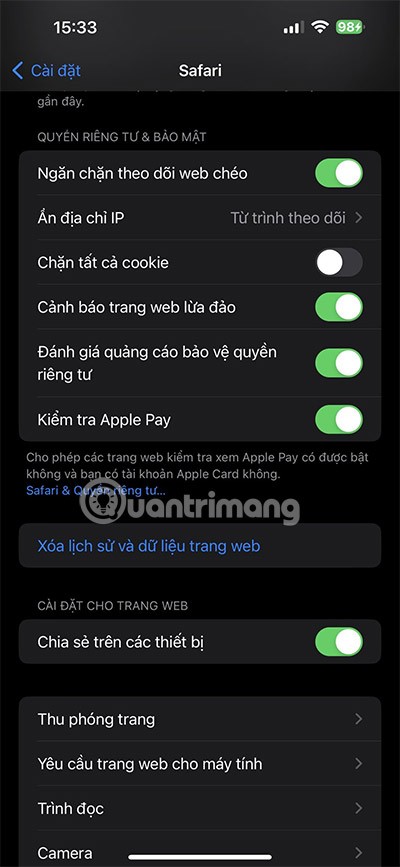
Continue pressionando F5 para executar o comando inserido. Agora você vê a interface como mostrada, clicamos em RemoveFormatAsTable na interface e depois clicamos em Executar para executar o comando para remover o formato da tabela.
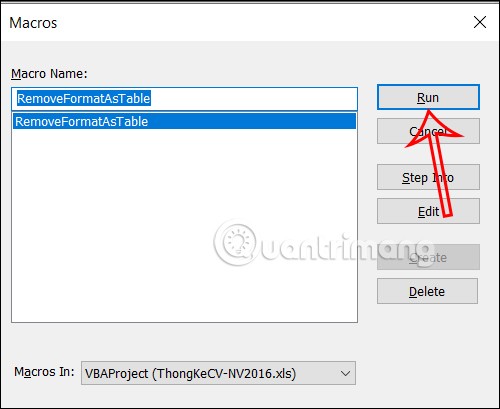
Como limpar a formatação de uma tabela do Excel no telefone
Você precisa seguir alguns passos extras para remover a formatação no Excel no seu smartphone ou tablet. No entanto, o processo ainda é bem fácil. Aqui estão os passos que você precisa seguir:
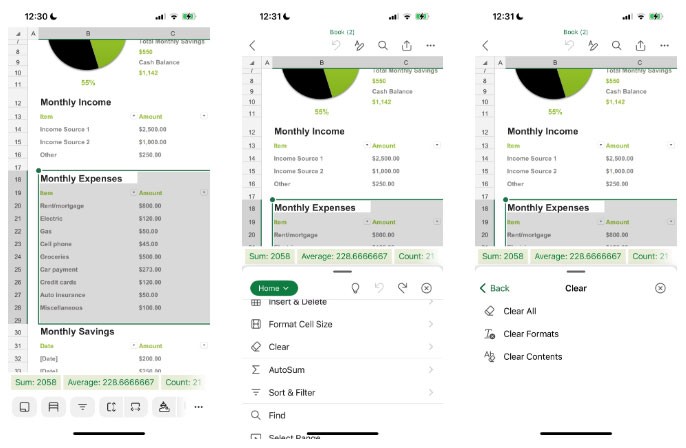
Depois de remover a formatação da tabela do Excel, você pode reorganizar a planilha facilmente, se necessário. E se você decidir que não quer remover a formatação da tabela, você sempre pode desfazer o processo facilmente.
Neste artigo, mostraremos como recuperar o acesso ao seu disco rígido em caso de falha. Vamos acompanhar!
À primeira vista, os AirPods parecem fones de ouvido sem fio comuns. Mas tudo mudou quando alguns recursos pouco conhecidos foram descobertos.
A Apple apresentou o iOS 26 – uma grande atualização com um novo design de vidro fosco, experiências mais inteligentes e melhorias em aplicativos familiares.
Os alunos precisam de um tipo específico de laptop para seus estudos. Ele não deve apenas ser potente o suficiente para um bom desempenho na área de estudo escolhida, mas também compacto e leve o suficiente para ser carregado o dia todo.
Adicionar uma impressora ao Windows 10 é simples, embora o processo para dispositivos com fio seja diferente do que para dispositivos sem fio.
Como você sabe, a RAM é um componente de hardware muito importante em um computador, atuando como memória para processar dados e é o fator que determina a velocidade de um laptop ou PC. No artigo abaixo, o WebTech360 apresentará algumas maneiras de verificar erros de RAM usando software no Windows.
As Smart TVs realmente conquistaram o mundo. Com tantos recursos excelentes e conectividade à Internet, a tecnologia mudou a maneira como assistimos TV.
Geladeiras são eletrodomésticos comuns em residências. As geladeiras geralmente têm 2 compartimentos, o compartimento frio é espaçoso e tem uma luz que acende automaticamente toda vez que o usuário o abre, enquanto o compartimento do freezer é estreito e não tem luz.
As redes Wi-Fi são afetadas por muitos fatores além de roteadores, largura de banda e interferência, mas existem algumas maneiras inteligentes de melhorar sua rede.
Se você quiser voltar para o iOS 16 estável no seu telefone, aqui está o guia básico para desinstalar o iOS 17 e fazer o downgrade do iOS 17 para o 16.
Iogurte é um alimento maravilhoso. É bom comer iogurte todos os dias? Quando você come iogurte todos os dias, como seu corpo muda? Vamos descobrir juntos!
Este artigo discute os tipos de arroz mais nutritivos e como maximizar os benefícios para a saúde de qualquer arroz que você escolher.
Estabelecer um horário de sono e uma rotina para dormir, mudar o despertador e ajustar a dieta são algumas das medidas que podem ajudar você a dormir melhor e acordar na hora certa pela manhã.
Alugue, por favor! Landlord Sim é um jogo de simulação para dispositivos móveis para iOS e Android. Você jogará como proprietário de um complexo de apartamentos e começará a alugar um apartamento com o objetivo de reformar o interior do seu apartamento e deixá-lo pronto para inquilinos.
Obtenha o código do jogo Bathroom Tower Defense Roblox e resgate recompensas emocionantes. Elas ajudarão você a melhorar ou desbloquear torres com maior dano.













